ShadeExplorer Display Modes
ShadeExplorer는 카탈로그, 온라인 컨텐츠, 탐색기 및 백업 기록(Catalog, Online Content, Explorer 및 Backup History)의 네 가지 유형의 display mode를 제공합니다.
디스플레이 모드를 전환하려면 Display popup menu를 사용하십시오.
Catalog Display Mode
카탈로그가 표시됩니다. Browser area에는 카탈로그 이름이 표시되고 preview area에는 browser area에서 선택한 카탈로그의 파일 축소판과 파일 이름이 표시됩니다.
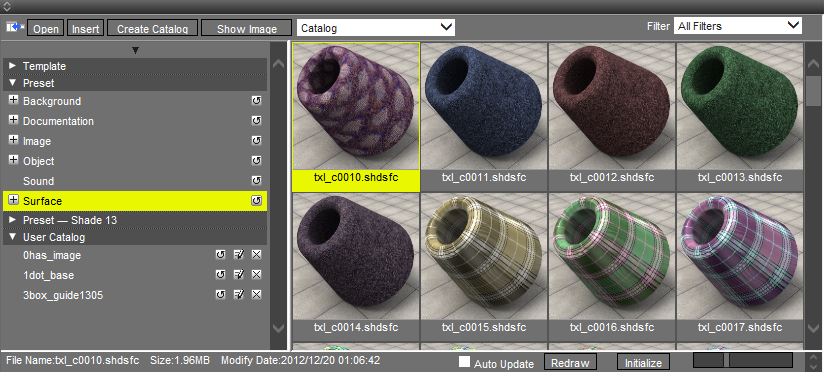
- Filter Menu
- Preview area에 표시된 파일을 필터링합니다. 모든 필터, 음영 장면, 표면, 배경, 이미지 또는 사운드(All Filters, Shade Scene, Surface, Background, Image 또는 Sound)를 선택하십시오. 선택한 필터 유형과 일치하는 파일이 preview area에 표시됩니다. All Filters는 모든 파일을 보여줍니다.
- Thumbnail Size Slider
- Preview area에 표시되는 썸네일 이미지의 크기가 다릅니다.
- Auto Update Checkbox
- 카탈로그를 표시하고 자동으로 새로 고치려면 켜십시오.
- List Catalogs
- Browser area의 카탈로그 목록이 표시됩니다. 카탈로그는 계층적으로 등록되어 하위 폴더로 표시 할 수 있습니다.
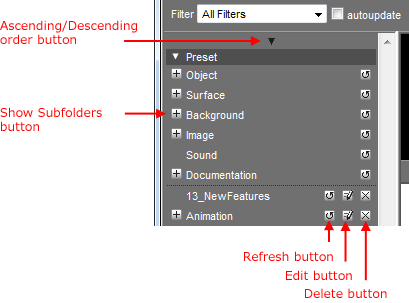
Online Content Display Mode
온라인으로 다운로드 가능한 내용이 표시됩니다. Preview area에는 browser area에 표시된 썸네일 이미지 및 내용 정보가 표시됩니다. Download 버튼을 클릭하여 원하는 위치에 저장하십시오.
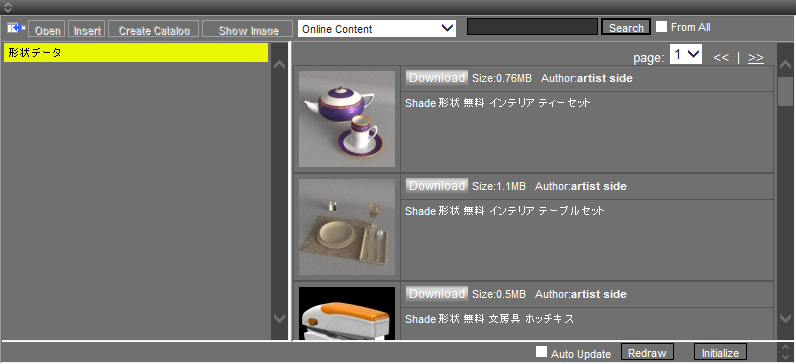
- Search Text Box, Button
- 텍스트 상자에 키워드를 입력한 다음 Search 버튼을 클릭하십시오.; Preview area에 표시된 내용은 키워드를 포함한 내용을 검색합니다.
- From All Checkbox
- 이 기능을 켜면 모든 온라인 컨텐츠가 검색됩니다.
Preview area에 표시된 내용을 검색하려면 끄십시오.
Explorer Display Mode
컴퓨터에 저장된 파일은 계층적으로 표시됩니다. Preview area에는 browser area에서 선택한 폴더의 가져 오기 가능한 파일이 표시됩니다. 하단 영역에는 미리보기 이미지에서 선택한 파일의 축소판 이미지와 정보가 표시됩니다.
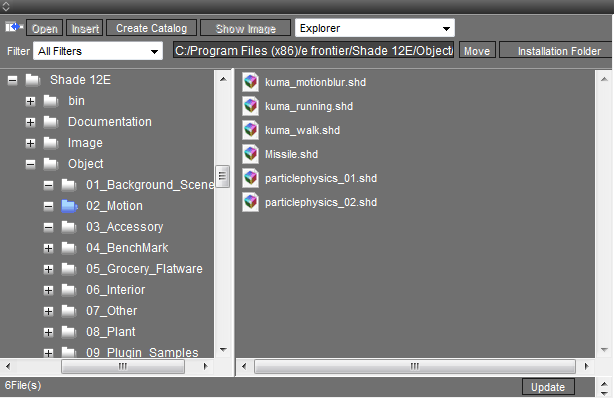
- Path Text Box
- Browser area에서 선택한 폴더의 경로가 표시됩니다. 경로를 입력 한 다음 Move 단추를 클릭하거나 Enter 키 (Win) 또는 Return 키 (Mac)를 눌러 경로로 이동하십시오.
- Move Button
- Path text box에 지정된 폴더로 이동하려면 이것을 클릭하십시오.
- Installation Folder
- 이것을 클릭하면 Shade가 설치된 폴더로 이동합니다.
Backup History Display Mode
Preferences의 Save tab에 지정된 간격으로 자동 저장되거나 수동으로 백업 파일이 표시됩니다. Preview area에는 Browser area에서 선택한 백업 파일의 파일이 시간별로 표시됩니다.
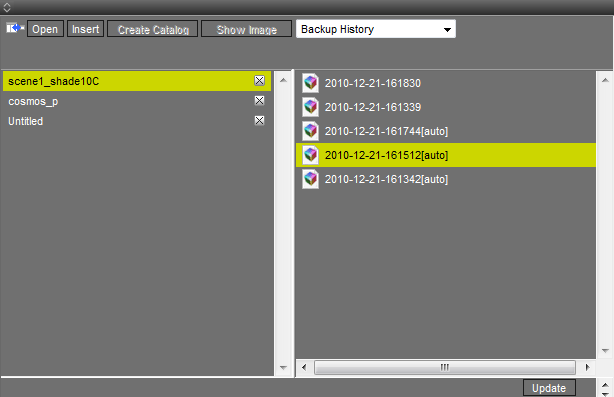
| Restore Backup File |
|---|

|